谷歌云存储
最后修改时间:2023 年 4 月 7 日连接到谷歌云存储
在“大数据工具”窗口中,单击
并选择Google Cloud Storage。
在打开的“大数据工具”对话框中,指定连接参数:
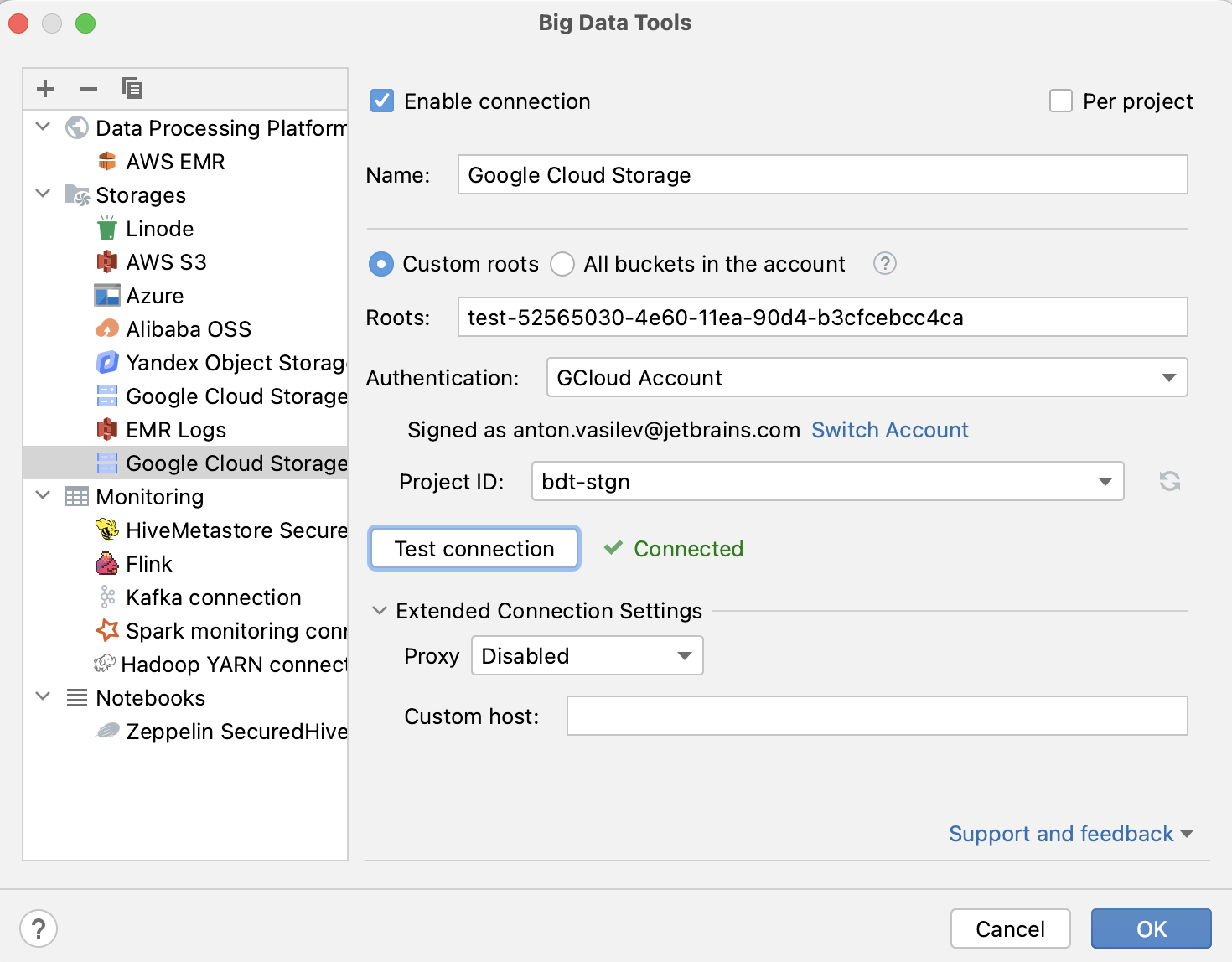
名称:连接的名称,用于区分其他连接。
选择获取桶的方式:
选择自定义根,然后在根字段中指定存储桶的名称或存储桶中目录的路径。您可以通过用逗号分隔来指定多个名称或路径。
选择账户中的所有存储桶。然后,您可以使用存储桶过滤器仅显示具有特定名称的存储桶。
在身份验证类型列表中,选择身份验证方法:
GCloud 帐户:这将打开您的浏览器,您可以在其中登录您的 Google 帐户。经过身份验证后,选择项目 ID。
凭证文件:输入凭证 JSON 文件的路径。
匿名:选择是否要匿名登录,例如登录到公共存储桶。
您可以选择设置:
每个项目:选择仅为当前项目启用这些连接设置。如果您希望此连接在其他项目中可见,请取消选择它。
启用连接:如果要禁用此连接,请取消选择。默认情况下,启用新创建的连接。
代理:选择是否要使用IDE 代理设置或是否要指定自定义代理设置。
扩展连接设置 | 自定义主机:输入您的自定义端点 URL,例如,如果您想使用它来模拟 Google Cloud Storage 服务器。
填写设置后,单击测试连接以确保所有配置参数正确。然后单击“确定”。
建立连接后,您可以查看存储并使用其中的数据文件。
感谢您的反馈意见!
此页面是否有帮助?